엑셀 ISNA 기능
Excel ISNA 함수는 수식이 # N / A 오류를 반환하는지 확인하는 데 사용됩니다. 제공된 값이 # N / A 오류이면 TRUE를 반환하고 그렇지 않으면 False를 반환합니다. 참조, 공식 및 값이 # N / A 오류인지 여부를 확인할 수 있습니다.
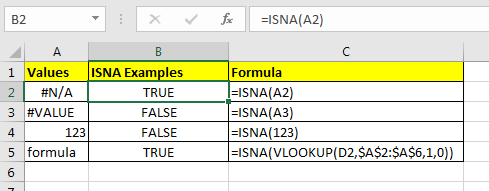
ISNA 구문
=ISNA(value)
값 : 값, 참조 또는 Excel 공식이 될 수 있습니다.
EXCEL에서 ISNA 함수의 몇 가지 예를 살펴 보겠습니다.
예제 1 셀 A2에 # N / A가 포함되어 있으면 아래 수식이 TRUE를 반환합니다.
=ISNA(A2)
예제 2 A3 셀에 #Value가 포함되어 있습니다. 아래 수식은 FALSE를 반환합니다.
=ISNA(A3)
참고 : ISNA 함수는 # N / A 오류에 대해 TRUE를 반환합니다. 다른 오류에 대해서는 false를 반환합니다. 오류를 잡으려면`link : / tips-iserror-function [Excel의 ISERROR 함수]`를 사용하세요.
ISNA with VLOOKUP 예제 3이 ISNA 예제에서는 VLOOKUP 수식을 ISNA에 대한 인수로 제공하여 수식이 # N / A 오류를 반환하는지 확인합니다.
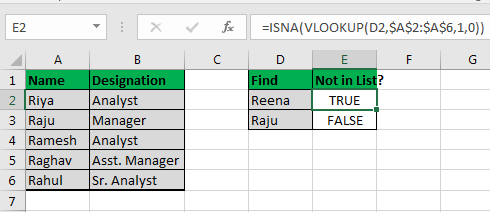
위 데이터에서 Raju와 Reena를 찾고 싶습니다. 목록에 없으면 TRUE를보고 싶습니다. 그렇지 않으면 False입니다.
이 공식을 E2에 쓰고 아래 셀에 복사하십시오.
=ISNA(VLOOKUP(D2,$A$2:$A$6,1,0))
Reena는 목록에 없기 때문에 TRUE로 표시되고 RAJU는 목록에 있으므로 False로 표시됩니다.
`link : / formulas-and-functions-introduction-of-vlookup-function [VLOOKUP 함수를 이해하려면]`이 빠른 기사를 읽으십시오.
IF 및 VLOOKUP이있는 ISNA 예제 3 이제 주어진 함수가 # N / A 오류를 반환한다는 사실을 알게되었을 때 뭔가를하고 싶습니다. 무딘 TRUE 또는 FALSE 대신 “값을 찾을 수 없음”을 표시하는 것과 같습니다. 더 의미가 있습니다.
보다 의미있는 수익을 얻으려면이 IF-ISNA-VLOOKUP 함수를 작성하십시오.
=IF(ISNA(VLOOKUP(D2,$A$2:$A$6,1,0)),"Not In List","Found in List")
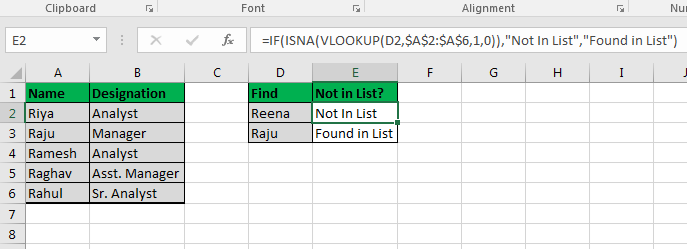
IF의 첫 번째 주장은 항상 테스트입니다. ISNA는 테스트를 수행하고 TRUE-FALSE를 반환하는 IS 함수 그룹의 일부이므로 IF의 테스트 인수에 이상적입니다. 여기에서`link : / tips-if-condition-in-excel [Excel IF function]`에 대해 자세히 알아볼 수 있습니다.
IF는 ISNA가 반환 한 값을 확인하고 TRUE 및 FALSE에 지정된 값을 반환합니다.
`link : / working-with-formulas-ifna-function [using IFNA]`에서도 동일한 작업을 수행 할 수 있습니다. IFNA는 Excel 2013부터 사용자가 사용할 수 있습니다.
인기 기사 :
link : / keyboard-formula-shortcuts-50-excel-shortcuts-to-increase-your-productivity [50 Excel 단축키로 생산성 향상]
link : / formulas-and-functions-introduction-of-vlookup-function [Excel에서 VLOOKUP 함수를 사용하는 방법]
link : / tips-countif-in-microsoft-excel [Excel 2016에서 COUNTIF 함수를 사용하는 방법]
link : / excel-formula-and-function-excel-sumif-function [Excel에서 SUMIF 함수 사용 방법]